Выбор конфигурации времени
Теперь нужно исключить возможность случайной перезаписи кадра 0, для этого используйте окно Time Configuration. Закройте окно Track View и щелкните по пиктограмме Time Configuration  в правой нижней части экрана. Когда появится окно, в поле Start Time (Начало воспроизведения) введите значение 0, а в поле End Time (Конец воспроизведения) – 60. Остальные параметры оставьте без изменения, но помните, что скорость воспроизведения кадров равна 30 кадрам в секунду – рис. 6.13.
в правой нижней части экрана. Когда появится окно, в поле Start Time (Начало воспроизведения) введите значение 0, а в поле End Time (Конец воспроизведения) – 60. Остальные параметры оставьте без изменения, но помните, что скорость воспроизведения кадров равна 30 кадрам в секунду – рис. 6.13.
В окне Time Configuration можно изменить скорость смены кадров и воспроизведения анимации и даже масштаб текущего диапазона анимации. Однако определенный в этом окне диапазон может повлиять на операции с ключами, отображаемыми в окне Track View, – немного позже вы поймете, почему. А пока нужно научиться копировать ключевые кадры.
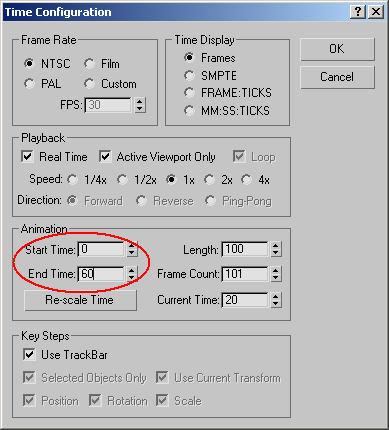
Рис. 6.13. В окне Time Configuration можно определить диапазон анимации
